В ожидании ответа на xrandr обнаружение усилителя в качестве монитора возможный обходной путь — занести в черный список устройства с определенными значениями EDID . К сожалению, xrandr —verbose печатает все в формате, который является громоздким для анализа и не поддерживает запросы к отдельным устройствам, и get-edid выходные данные, кажется, не легко сопоставить xrandr с идентификаторами монитора (например DVI-1 ).
Есть ли способ получить легко разбираемый EDID для одного монитора?
Я бы пошел на xrandr разбор. Это громоздко, но вы просто напишите свой сценарий раз и навсегда, и тогда он будет работать везде.
Ведущий № 1: монитор-Edid
Я не особо разбираюсь в EDID и мониторах, но я нашел этот инструмент, monitor-edid который может быть полезен и здесь.
Простите, если это не так, я пытаюсь узнать больше об этом пространстве, учитывая множество вопросов, которые вы задаете по этой теме.
$ monitor-edid EISA ID: LEN4036 EDID version: 1.3 EDID extension blocks: 0 Screen size: 30.3 cm x 19.0 cm (14.08 inches, aspect ratio 16/10 = 1.59) Gamma: 2.2 Digital signal # Monitor preferred modeline (60.0 Hz vsync, 55.8 kHz hsync, ratio 16/10, 120 dpi) ModeLine «1440×900» 114.06 1440 1488 1520 2044 900 903 909 930 -hsync -vsync # Monitor supported modeline (50.0 Hz vsync, 51.8 kHz hsync, ratio 16/10, 120 dpi) ModeLine «1440×900» 114.06 1440 1488 1520 2204 900 903 909 1035 -hsync -vsync
Ведущий № 2: ddcontrol
Был еще один инструмент, который я нашел ddccontrol , который может помочь в получении информации, которую вы ищете.
★ Способ проверки чтения EDID матрицы на материнской плате.
Ведущий № 3: / sys
Наконец, пробираясь, /sys я заметил, что на различных видеоинтерфейсах свисали листовые узлы.
$ sudo find . |grep -i edid ./devices/pci0000:00/0000:00:02.0/drm/card0/card0-HDMI-A-1/edid ./devices/pci0000:00/0000:00:02.0/drm/card0/card0-HDMI-A-2/edid ./devices/pci0000:00/0000:00:02.0/drm/card0/card0-HDMI-A-3/edid ./devices/pci0000:00/0000:00:02.0/drm/card0/card0-VGA-1/edid ./devices/pci0000:00/0000:00:02.0/drm/card0/card0-LVDS-1/edid ./devices/pci0000:00/0000:00:02.0/drm/card0/card0-DP-1/edid ./devices/pci0000:00/0000:00:02.0/drm/card0/card0-DP-2/edid ./devices/pci0000:00/0000:00:02.0/drm/card0/card0-DP-3/edid ./module/drm/parameters/edid_fixup ./module/drm_kms_helper/parameters/edid_firmware
Однако на моем ноутбуке Lenovo эти «файлы» были пустыми, возможно, они другие в вашей системе. Я нашел эту ветку форума, которая показала пример выходных данных из VGA EDID.
Ссылки
- Монитор-EDID
- Новая домашняя страница чтения-EDID
- Расширенные данные идентификации дисплея
Источник: qastack.ru
EDP интерфейс в ноутбуке. Что это?

Доброго времени суток! Данная статья посвящена eDP интерфейсу. Его стандартизации и принципам работы на примере внутреннего дисплея ноутбука. Основам диагностики и ремонта в сравнении с LVDS.
Кратко о HDMI EDID. Что делать если изображение мерцает? Или нет изображения с приставки на тв.
Стандартизация.
eDP (Embedded Display Port) — встроенный порт дисплея. Является стандартом VESA (Video Electronics Standard Association). Это ассоциация объединенная из большинства крупных производителей видео электроники. Основанная компанией NEC в 1989 году. Изначальное назначение ассоциации было создание стандарта SVGA для видеодисплеев.
Затем организация продолжила свое существование создавая новые стандарты для производителей видео электроники.
Интерфейс eDP является усовершенствованным продолжением стандартного VESA DisplayPort. Принятого ассоциацией в 2006 году в качестве наиболее современного видеоинтерфейса не подлежащего платному лицензированию, как аналог HDMI. Способного на работу с большой шириной канала передачи данных, таких как видео и звук. DisplayPort наиболее часто встречается на видеокартах стационарных компьютеров, телевизорах, мониторах. В качестве интерфейса для подключения внешних устройств передачи видеосигнала.

Преимущества eDP над LVDS.
Несмотря на полную совместимость цифрового сигнала с внешним DisplayPort. eDP дополнен функциями для использования внутри устройств. Такими, как: электропитание дисплея, частота, уровень подсветки, управление буфером Panel Self-refresh.
Panel Self-refresh — технология, когда дисплей отображает необходимую картинку при отсутствии видеосигнала. И меняет ее по требованию графического процессора. Для реализации временного отключения графического процессора и передачи видеосигнала с него на дисплей, в случае простоя системы или отображения картинки без изменения. Круто, да?
Еще eDP поддерживает интеграцию в видеосигнал дополнительных цифровых пакетов для реализации других интерфейсов на плате дисплея (TCON). Например микрофон, вэб-камера, TouchScreeen, USB хаб. Что позволяет снизить количество проводников в шлейфе для подключения к системной плате и сократить стоимость деталей и обслуживания.
Снижено общее количество линий необходимых для передачи данных в отличие от LVDS. Без потери качества и с контролем четности!

То есть имеем значительное превосходство над LVDS. И в ближайшие несколько лет, я думаю этот стандарт вытеснит с рынка устаревший.
Таблица для сравнения технических характеристик интерфейсов представлена ниже.
Принцип работы.
В основе eDP интерфейса лежит та же дифференциальная передача сигнала по проводникам, как и LVDS. Но имеет значительно большую скорость и сжатую, пакетную структуру передачи данных с контролем четности. Без дополнительных линий для генерации тактовых частот.
Что значит дифференциальная? Дифференциальная передача означает, что сигнал идет не в виде положительного напряжения относительно земли, а относительно инверсии самого себя на соседнем проводнике. Разница между проводниками пары и есть сигнал. Такой способ передачи показал наибольшую помехоустойчивость на больших скоростях передачи данных.
Эта технология изобретенная и продвигаемая компанией Texas Instruments в 1994 году как дешевый способ передачи данных с использованием двух медных проводников обвитых друг о друга и позднее названых как «витая пара».
Дополнительные данные, такие как параметры подсветки, EDID, Panel Self-refresh, контрольные суммы аудио и видеосигнала. Передаются также в сжатом виде по отдельной паре (Aux или Fast Aux). А процессор расположенный на плате TCON дисплея, распаковывает сигнал применяя его непосредственно для дисплея и на дополнительные его компоненты. Что в значительной степени и отличает его от LVDS.
Более того, в канал Aux возможна интеграция пакетов для работы вэб-камеры или тачскрина. Что позволяет значительно сократить количество проводников в шлейфе соединяющем части мобильного компьютера. Упростить и удешевить конструкцию, без ущерба качеству и надежности итоговых изделий.
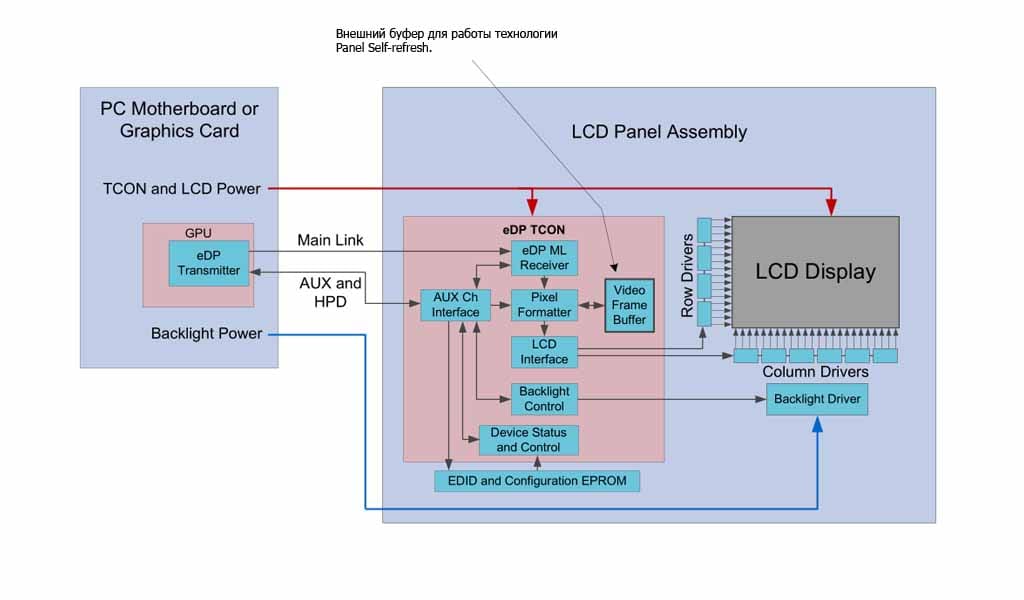
Из схемы приведенной выше, можно понять принцип работы интерфейса. А также вектор диагностических действий в случае возникновения проблем.
Диагностика.
По сути интерфейс можно разделить на несколько типов сигнала. Пары Main Link — служат для передачи видеосигнала, количество каналов зависит от требуемого формата изображения. Aux — дополнительные служебные пакеты. HPD (Hot Plug Detect) — определение горячего подключения дисплея. И конечно питание TCON (обычно 3.3V) и подсветки матрицы (7-24V).
По проверке напряжения наверное все ясно! Проверяется уровень напряжения, стабильность. В случае отсутствия, сопротивление относительно земли. Пары Main и Aux лучше проверять на осциллографе либо на профессиональных мультиметрах, там должен быть обмен цифровыми данными.
В случае отсутствия сигнала необходима проверка сопротивления относительно земли и соответствия условий появления обмена. Сопротивление относительно земли не должно быть ниже 100 Kohm, наверное это и так понятно.
Сигнал HPD (Hot Plug Detect) — сигнал, появление которого означает присутствие устройства eDPDP. Только при его присутствии должен начинаться обмен по Aux и запуск по парам Main видеосигнала. Но бывают исключения.
В случаях пробоя одной из пар Main. Симптомы различны, от запуска матрицы только на определенном разрешении, до полного отсутствия изображения и подсветки. Если пробит Aux, изображения на дисплее не будет, так как данные о параметрах дисплея не переданы.
Встречаются проблемы с регулировкой уровня подсветки матрицы или полного его отсутствия. В отличие от LVDS, виновником таких симптомов может быть программная часть и сам дисплей (точнее плата TCON и непосредственно LED драйвер, светодиоды). Так как параметры подсветки передаются в цифровом виде по Aux/Fast Aux.
Что касается EDID и его прошивки. Он также есть на дисплеях с интерфейсом eDP. Микросхема памяти содержащей EDID либо встроена в процессор TCON или внешняя, но взаимодействует только с ним. Все параметры дисплея передаются по Aux.
Последовательность запуска видеосигнала.
Для формирования видеосигнала на парах Main необходимо соблюдение последовательности:
- Питание TCON 2.7-3V и питание подсветки 7-30V;
- Сигнал HPD (2.7-3.3V);
- Обмен по Aux (если все нормально, запускаем видеосигнал);
- Обмен по Main (видеосигнал)
- Запуск LED драйвера и подсветки.
Распиновка стандартной 30 pin eDP матрицы.
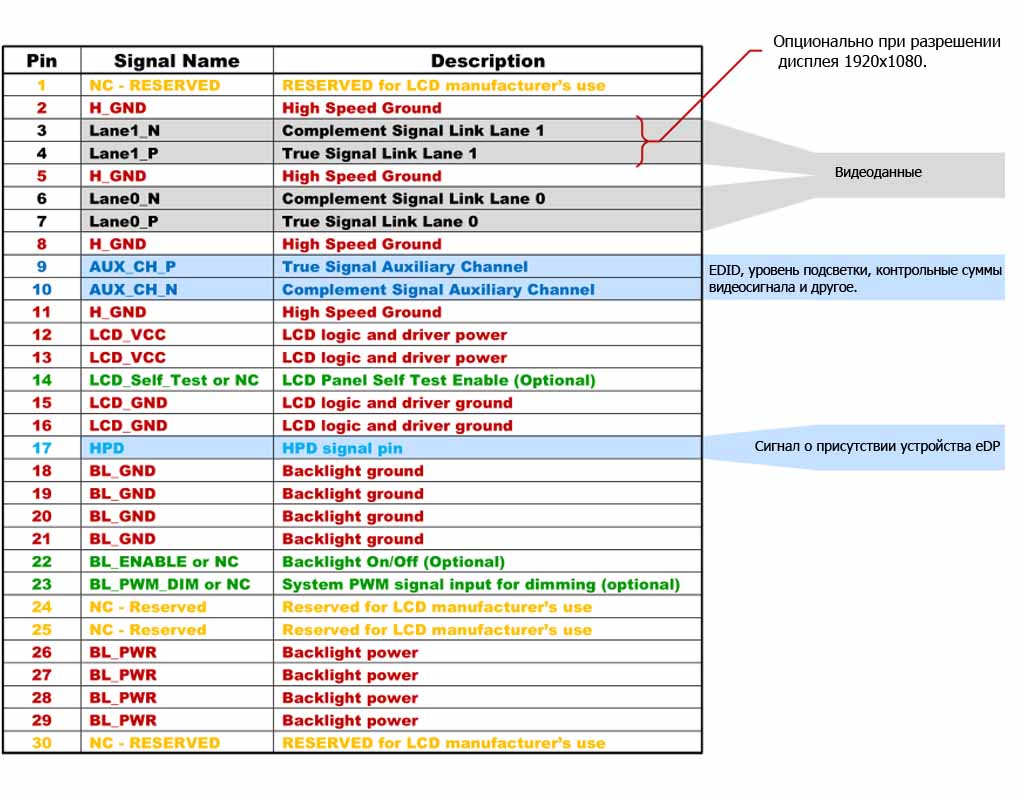
Распиновка стандартной 40 pin eDP матрицы.
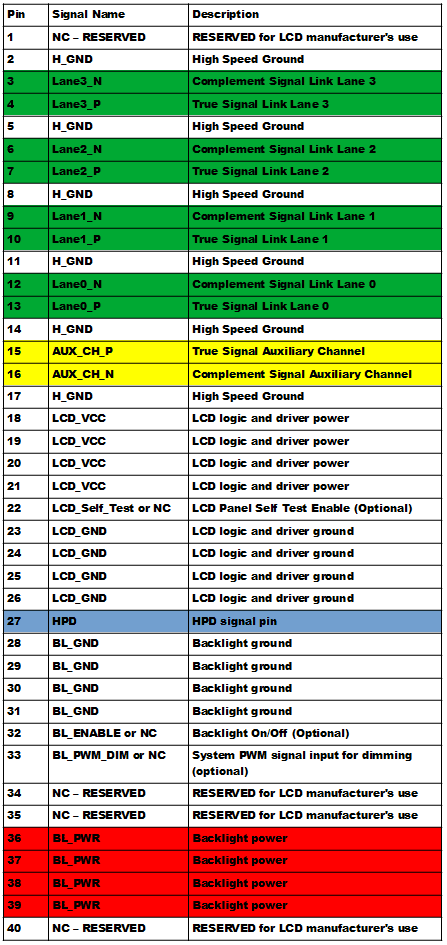
Заключение.
Ну в общем-то и все что я хотел вам рассказать об eDP! Как оказалось, он значительно более простой в диагностике чем привычный LVDS. Подписывайтесь на меня в социальных сетях, для получения ссылок на актуальные посты. Был рад помочь!
Источник: novoselovvlad.ru
Создание пользовательских разрешений и управление синхронизацией с дисплеем
Драйвер NVIDIA, считывая EDID -информацию самоконфигурирования монитора по DDC -каналу и с учетом возможностей видеокарты, в большинстве случаев, автоматически определяет режим синхронизации с дисплеем и строит таблицу доступных видеорежимов (разрешений изображения) согласно стандартам видеосигнала ( VESA ). Однако, в ряде случаев может возникнуть необходимость вручную создать видеорежим или изменить способ синхронизации для уже имеющегося видеорежима:
- EDID -информация монитора повреждена или некорректна;
- DDC -канал недоступен (например, при использовании переключателей и разветвителей);
- какие-то из сообщаемых монитором видеорежимов невозможно создать без нарушения стандартов построения видеосигнала;
- требуется особое разрешение для определенной задачи.
Начиная с версий 60.ХХ, в состав панели управления драйвера NVIDIA входит инструмент создания видеорежимов. В драйверах версий до 95.ХХ для перехода к нему следует в панели управления Windows перейти в свойства экрана на закладку «Параметры», нажать кнопку «Дополнительно» и на закладке с названием видеокарты раскрыть пункт меню «Разрешение экрана и частота обновления» (Screen resolutions https://nvworld.ru/faq/custom-resolutions-refresh-rates/» target=»_blank»]nvworld.ru[/mask_link]